Configurer les PC clients sous Windows 7, 8, 8.1 et 10 de votre infrastructure RDS via GPO sous Windows Server 2012 / 2012 R2 / 2016
- Windows Server
- 22 février 2019 à 11:40
-

- 2/2
3. Test de la configuration sous Windows 8
Sur un de vos PC clients Windows 8 liés à votre Active Directory, connectez-vous avec un utilisateur de votre Active Directory.
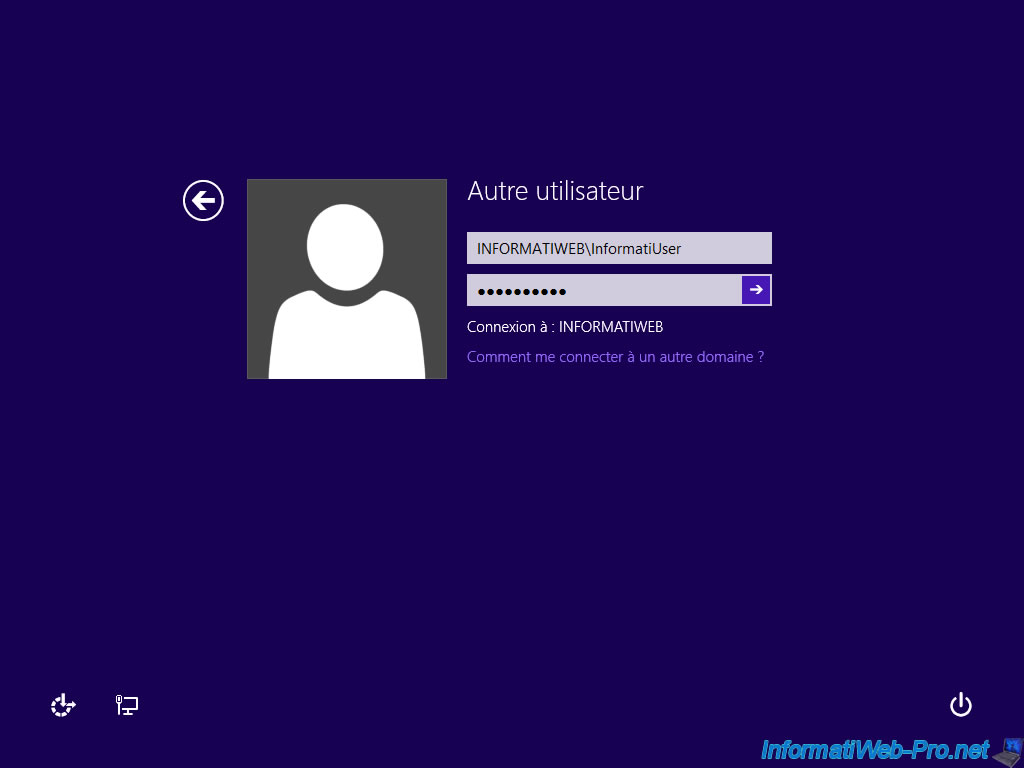
Vous remarquerez qu'une icône supplémentaire a fait son apparition dans la barre des tâches.
Faites un double clic sur cette icône.
![]()
La fenêtre "Connexions RemoteApp et Bureau à distance" s'affiche.
Comme vous pouvez le voir, la connexion est déjà configurée (grâce aux stratégies de groupe GPO).
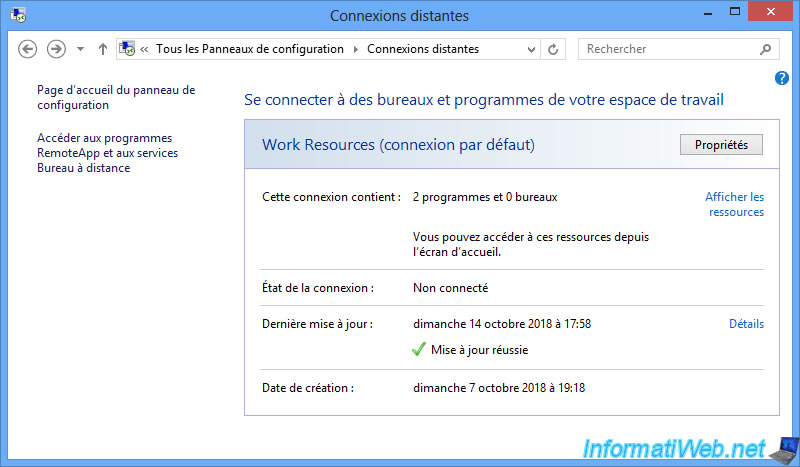
Dans la liste des applications, accessible depuis l'écran d'accueil de Windows 8, vous trouverez aussi les raccourcis vers les différentes applications RemoteApp que votre utilisateur peut utiliser.
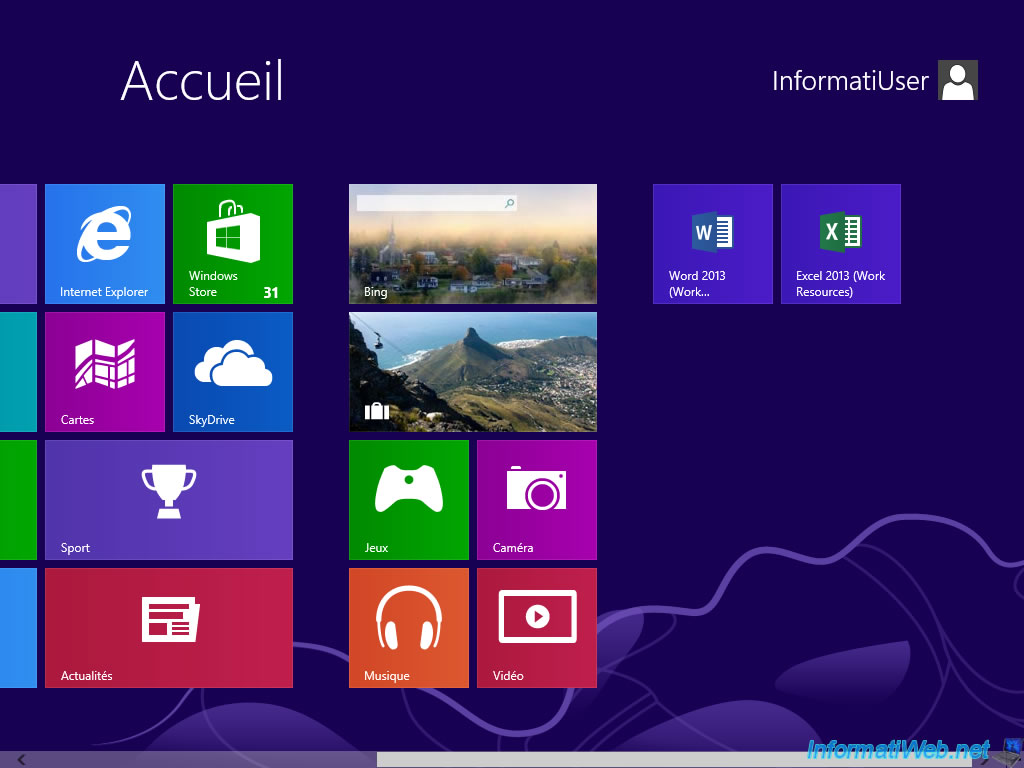
4. Test de la configuration sous Windows 10
Grâce aux stratégies de groupe (GPO) créées précédemment, les clients sous Windows 10 seront aussi configurés automatiquement.
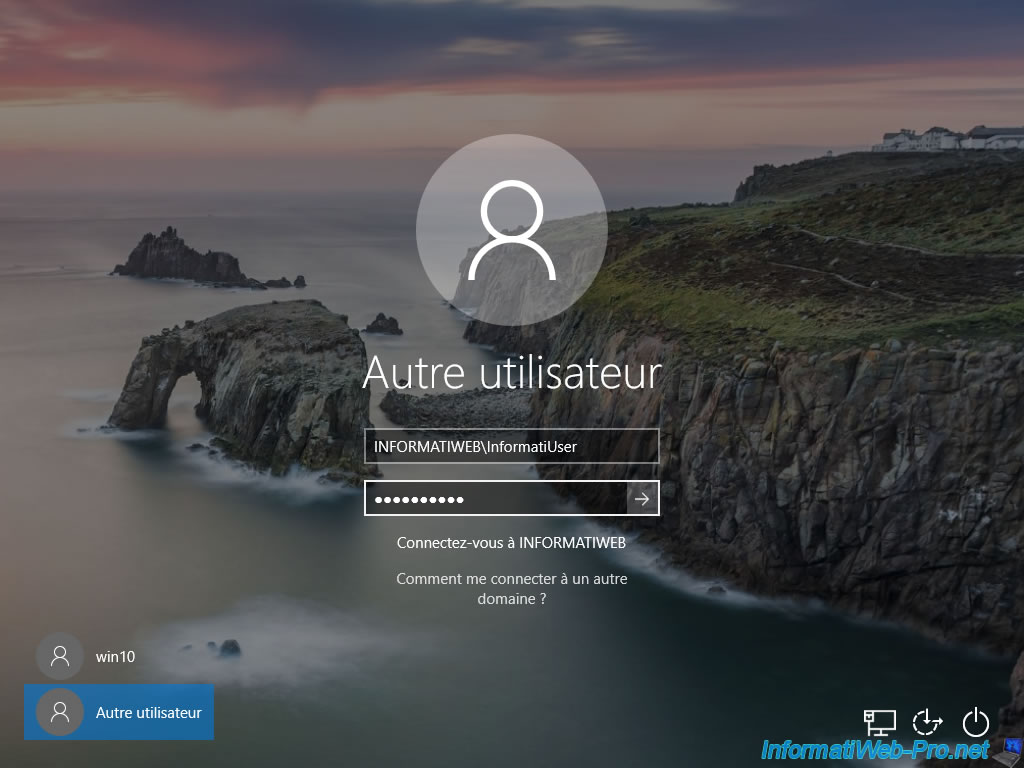
Dans le panneau de configuration, sélectionnez l'affichage par petites icônes.
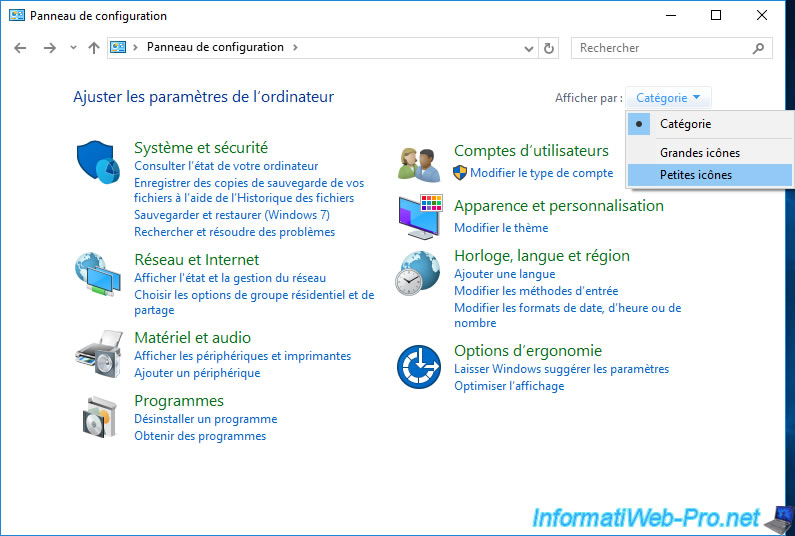
Cliquez sur : Connexions RemoteApp et Bureau à distance.
![]()
L'accès aux applications RemoteApp est bien configuré.
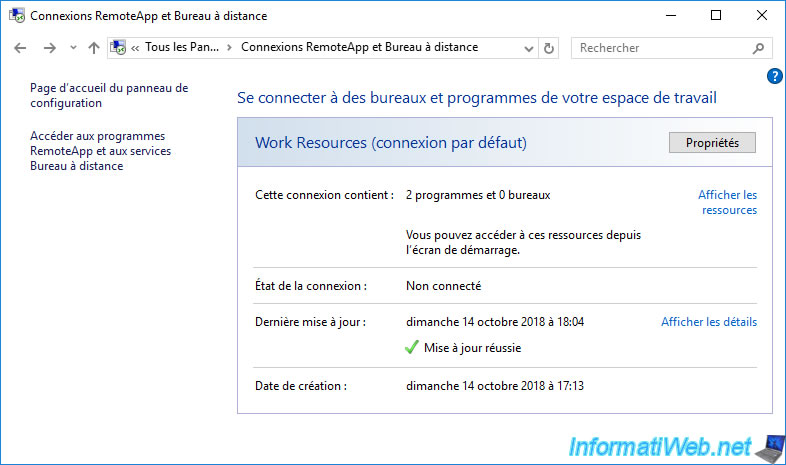
5. Lancement d'un programme RemoteApp
Lorsque vous lancerez un des programmes RemoteApp depuis le menu démarrer (ou l'interface moderne sous Windows 8 et 8.1), vous verrez une fenêtre "RemoteApp" s'afficher pendant la connexion au serveur RDS.
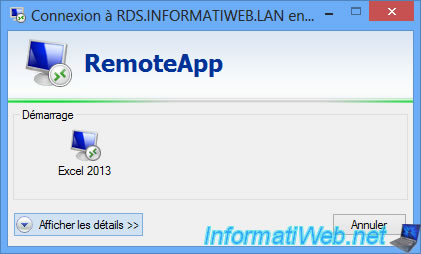
Ensuite, le programme RemoteApp apparaitra.
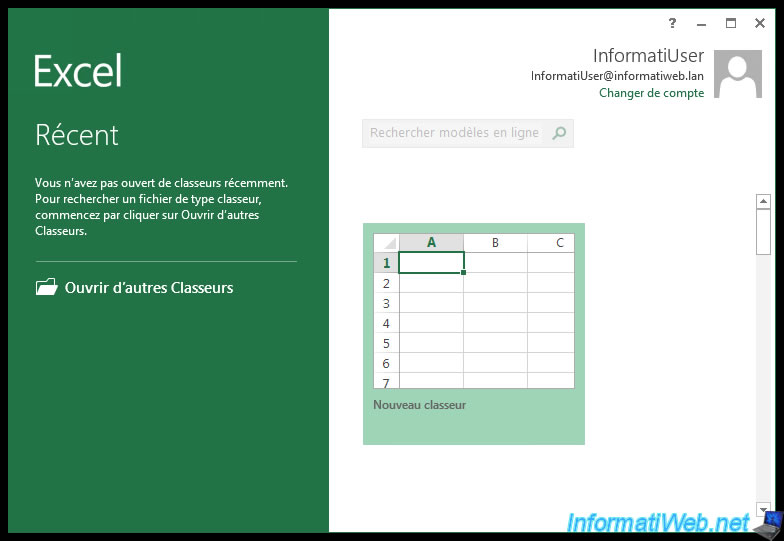
Partager ce tutoriel
A voir également
-

Windows Server 7/6/2019
WS 2012 / 2012 R2 - RDS - Mettre en place la HA sur votre infrastructure RDS
-

Windows Server 8/3/2019
WS 2012 / 2012 R2 / 2016 - RDS - Accéder aux RemoteApp via une application moderne
-

Windows Server 22/3/2019
WS 2012 / 2012 R2 / 2016 - RDS - Activer le NLA et utiliser le SSL (TLS 1.0)
-

Windows Server 16/6/2019
WS 2012 / 2012 R2 / 2016 - RDS - Améliorer les performances du serveur RDS

Afficher les 3 commentaires